
- Автоматизация
- Антропология
- Археология
- Архитектура
- Биология
- Ботаника
- Бухгалтерия
- Военная наука
- Генетика
- География
- Геология
- Демография
- Деревообработка
- Журналистика
- Зоология
- Изобретательство
- Информатика
- Искусство
- История
- Кинематография
- Компьютеризация
- Косметика
- Кулинария
- Культура
- Лексикология
- Лингвистика
- Литература
- Логика
- Маркетинг
- Математика
- Материаловедение
- Медицина
- Менеджмент
- Металлургия
- Метрология
- Механика
- Музыка
- Науковедение
- Образование
- Охрана Труда
- Педагогика
- Полиграфия
- Политология
- Право
- Предпринимательство
- Приборостроение
- Программирование
- Производство
- Промышленность
- Психология
- Радиосвязь
- Религия
- Риторика
- Социология
- Спорт
- Стандартизация
- Статистика
- Строительство
- Технологии
- Торговля
- Транспорт
- Фармакология
- Физика
- Физиология
- Философия
- Финансы
- Химия
- Хозяйство
- Черчение
- Экология
- Экономика
- Электроника
- Электротехника
- Энергетика
Практична робота №. Хід роботи
Практична робота №
Тема:Створення комп’ютерної моделі із застосуванням шарів.
Мета:Продовжити роботу по створенню графічних об’єктів засобами Corel Draw. Вчити студентів працювати з декількома шарами. Вчитися працювати в графічному редакторі, використовуючи інструменти «Інтерактивна заливка» і «Прозорість».
Обладнання: ПК.
Програмне забезпечення: програма Corel Draw.
Хід роботи

 1.Створіть малюнок об’ємної кнопки за зразком. (рис. 1).
1.Створіть малюнок об’ємної кнопки за зразком. (рис. 1).
2.Спочатку намалюйте коло по розміру майбутньої кнопки.
3.Створити дві центричні копії кола. Для цього виділити коло, встановити курсор на кутовий маркер кола, затиснувши і утримуючи клавішу Shift, потягнути кутовий маркер всередину кола на необхідну відстань і, не відпускаючи ліву кнопку миші, натиснути праву. Повторити ці дії для другого центричного кола. (рис. 2).
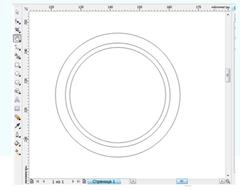 4.Створити на базі кіл три незалежних об’єкта. Для цього візьміть інструмент «Інтелектуальна заливка» і вкажіть ним по кожному із трьох елементів майбутньої кнопки: обводка, кільце, центр кнопки. (рис. 3).
4.Створити на базі кіл три незалежних об’єкта. Для цього візьміть інструмент «Інтелектуальна заливка» і вкажіть ним по кожному із трьох елементів майбутньої кнопки: обводка, кільце, центр кнопки. (рис. 3).
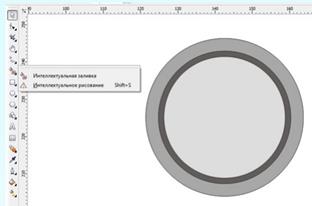


5.Використати до об’єктів «Інтерактивну заливку». Для цього створимо свою нову заливку. Потрібно побудувати три довільних прямокутники і залити їх наступними кольорами (рис.4):

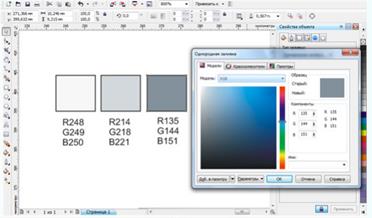
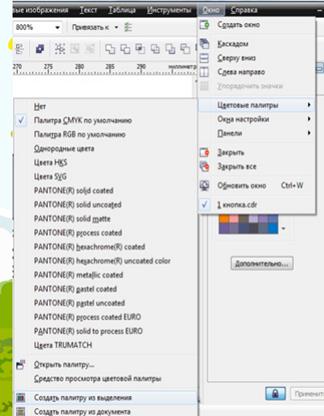
 Виділіть прямокутники, виберіть в текстовому меню «Вікна» - «Кольорові палітри» - «Створити палітру із виділення». (рис.5).
Виділіть прямокутники, виберіть в текстовому меню «Вікна» - «Кольорові палітри» - «Створити палітру із виділення». (рис.5).
Введіть ім’я майбутньої палітри, виберіть версію, ОК. Після цих маніпуляцій справа з’явиться нова палітра на основі кольорів, які входять у виділені об’єкти. (рис.6).

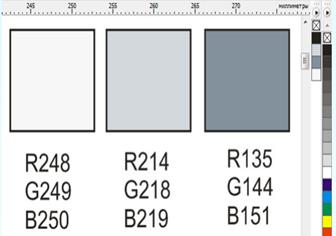
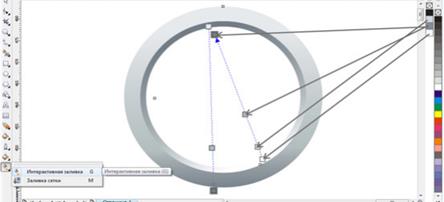
 Використати створену інтерактивну заливку до об’єктів. Для цього потрібно перетягнути кольори із палітри на відповідні повзунки інструмента «Інтерактивна заливка». (рис.7).
Використати створену інтерактивну заливку до об’єктів. Для цього потрібно перетягнути кольори із палітри на відповідні повзунки інструмента «Інтерактивна заливка». (рис.7).


6.Залити коло (центральне), використавши інструмент «Інтреактивна заливка», при цьому змінивши тип заливки на «Радіальну». Слід звернути увагу, щоб заливка по краям була більш темнішою, ніж по центру. (рис. 8).

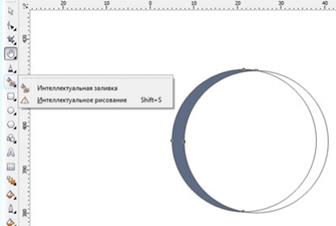 7.Для створення ілюзії скла потрібно створити отблиски. Для цього створити два кола, рівні центральній частині кнопки і розмістити їх так, щоб їх центри були на невеликій відстані один від одного. Для утвореного перетином кіл контура використати інструмент «Інтелектуальна заливка». (рис.9).
7.Для створення ілюзії скла потрібно створити отблиски. Для цього створити два кола, рівні центральній частині кнопки і розмістити їх так, щоб їх центри були на невеликій відстані один від одного. Для утвореного перетином кіл контура використати інструмент «Інтелектуальна заливка». (рис.9).

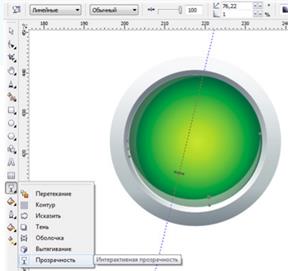 Залити утворений об’єкт відблиску білим кольором, прибрати контур. Створити копію об’єкта. Розмістити об’єкти відблисків поверх кнопки. Використати до об’єктів «Прозорість» тип «Лінійна». (рис.10).
Залити утворений об’єкт відблиску білим кольором, прибрати контур. Створити копію об’єкта. Розмістити об’єкти відблисків поверх кнопки. Використати до об’єктів «Прозорість» тип «Лінійна». (рис.10).
8.Аналогічно побудувати ще два відблиска: один у вигляді напівмісяця, інший – еліпса F7. (рис.11).
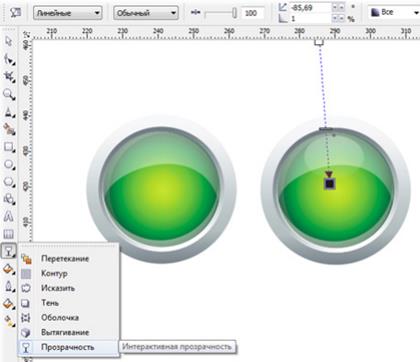

9.Намалювати, використовуючи «Ламану лінію» або «Перо» об’єкт-малюнок на кнопці. Залийте його «Інтерактивною заливкою» як і для обводки кнопки. (рис.12).

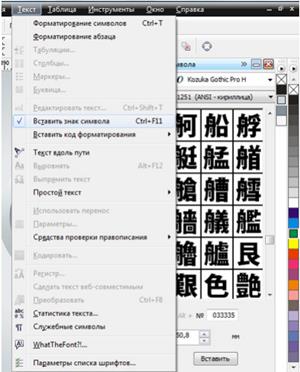

 Примітка. Також можна використати можливість інструмента «Вставити знак символа» і підібрать малюнок із спеціалізованих символьних шрифтів. (рис.13, 14)
Примітка. Також можна використати можливість інструмента «Вставити знак символа» і підібрать малюнок із спеціалізованих символьних шрифтів. (рис.13, 14)


10.Для побудови тіні, потрібно створити три еліпса під кнопкою, залити їх кольором, використати для них інструмент «Тінь». Потім відділіть тінь від об’єктів. Для цього ПКМ на границі тіні і об’єкта і в контекстному меню вибрати «Роз’єднати групу тіні». Видалити еліпси а тіні залишити. (рис.15, 16, 17).


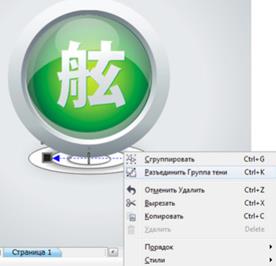



|
|
|
© helpiks.su При использовании или копировании материалов прямая ссылка на сайт обязательна.
|